Word复制整页内容的方法
2023-06-15 10:34:18作者:极光下载站
很多小伙伴在编辑文字文档时,经常会遇到一些长篇福的文章需要进行处理,当我们需要在长篇福的文章中复制其中一页内容时,我们可以使用导航窗格来快速定位到该页,打开导航窗格的方法也很简单,我们只需要在Word的工具栏中打开“视图”工具,然后在其子工具栏中找到“导航窗格”选项,点击勾选该选项即可。在导航窗格中定位到需要复制的页面之后,我们选中该页面中的所有内容,然后右键单击选择“复制”选项即可。有的小伙伴可能不清楚具体的操作方法,接下来小编就来和大家分享一下Word复制整页内容的方法。
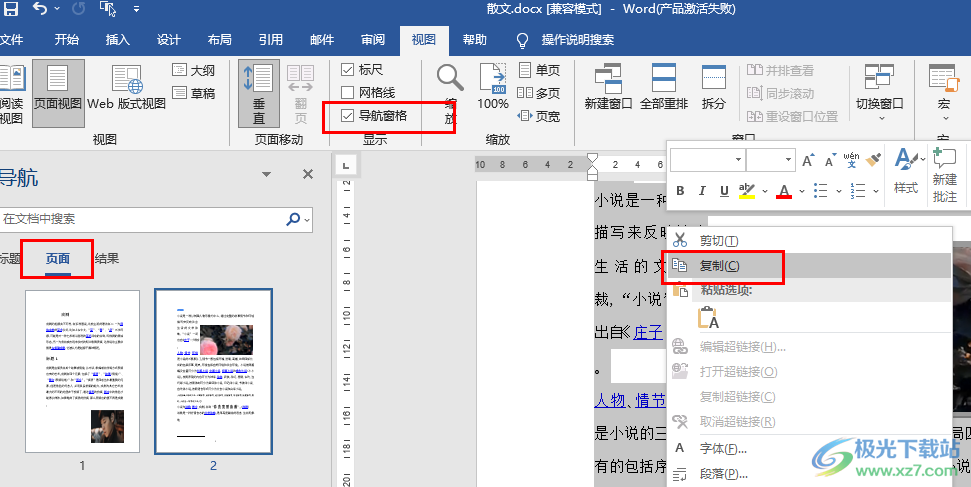
方法步骤
1、第一步,我们在电脑中右键单击一个文字文档,然后在菜单列表中点击“打开方式”选项,再在子菜单列表中点击选择“Word”选项
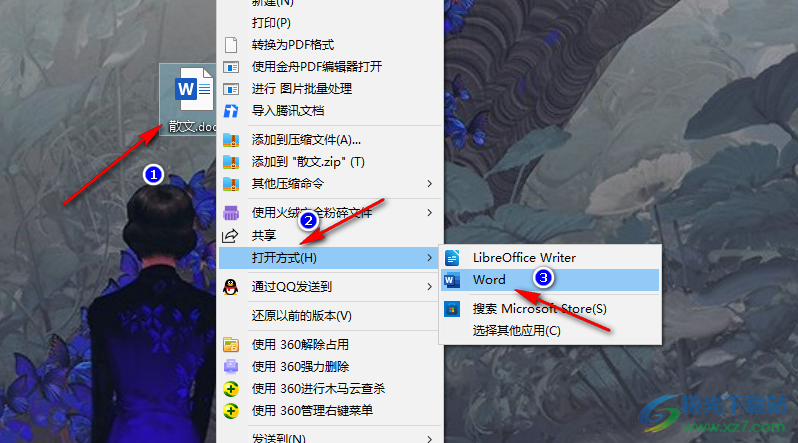
2、第二步,进入Word页面之后,我们先在工具栏中找到并打开“视图”工具
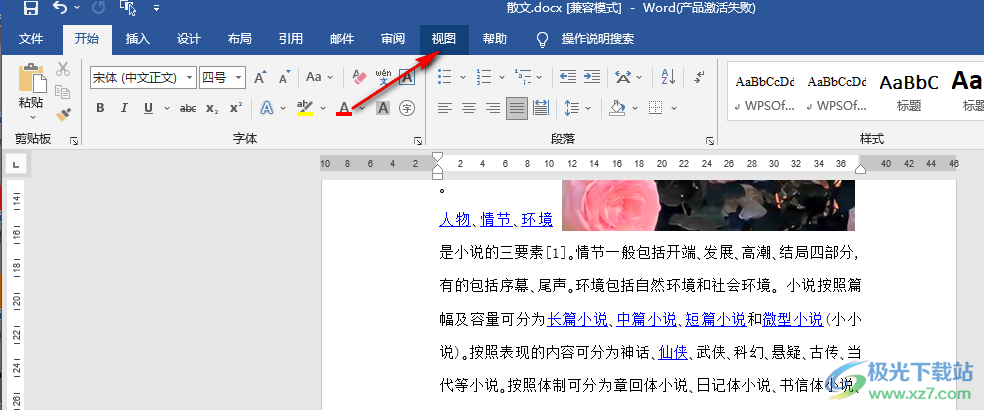
3、第三步,在“视图”的子工具栏中我们找到“导航窗格”选项,点击勾选该选项
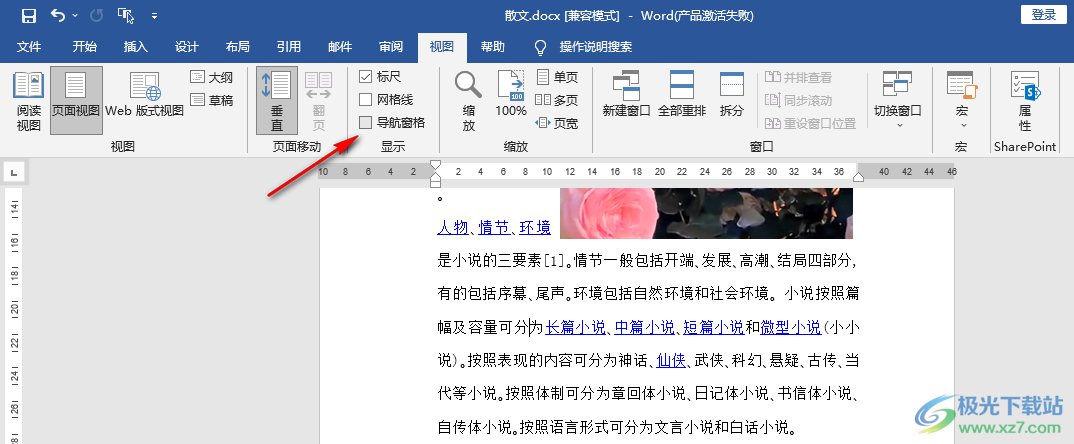
4、第四步,打开导航窗格之后,我们在窗格页面中点击“页面”选项,然后在页面中点击自己需要复制的那一页,定位到该页
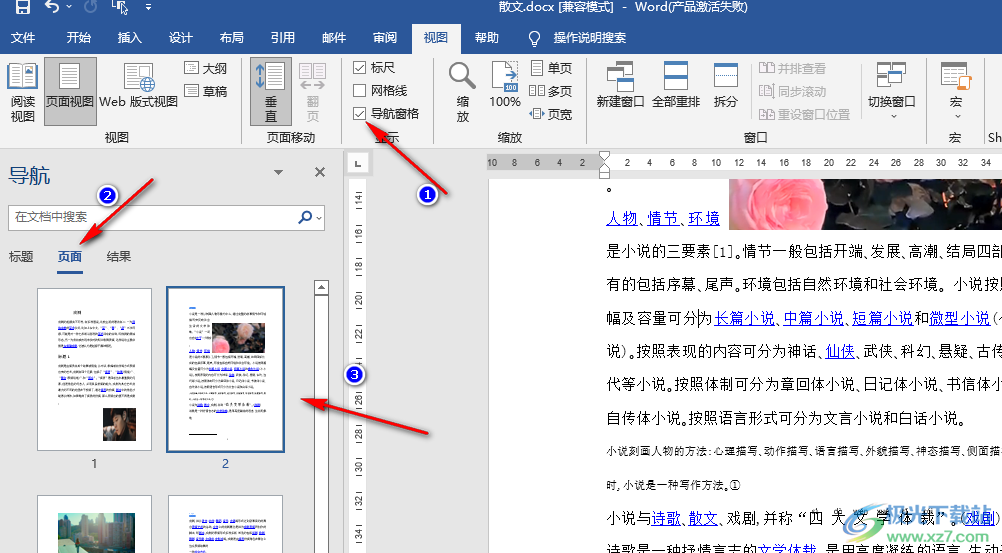
5、第五步,在右侧页面中,我们选中该页中的所有内容,然后右键单击选择“复制”选项即可
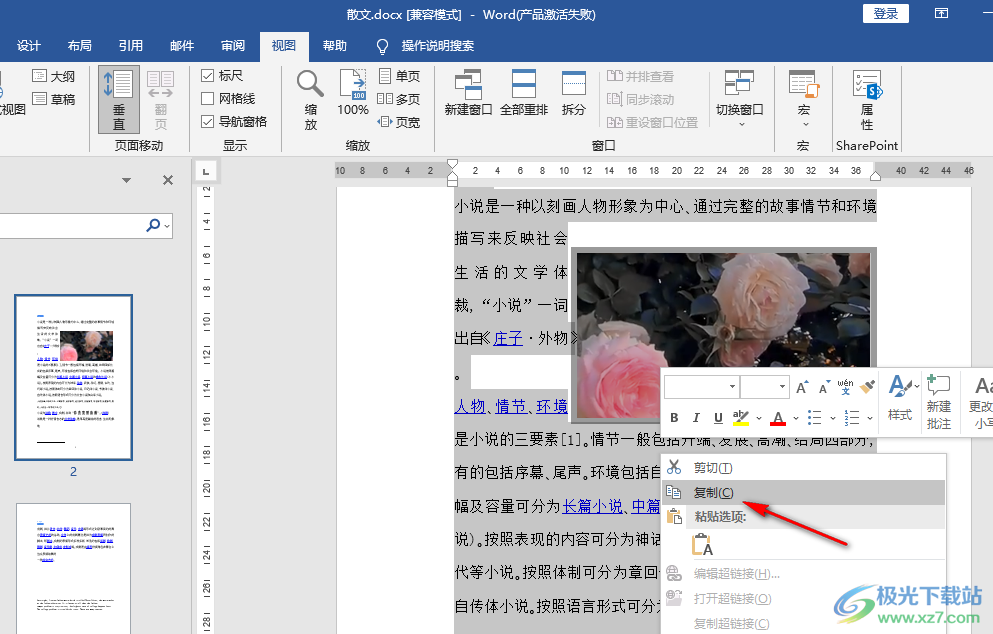
以上就是小编整理总结出的关于Word复制整页内容的方法,我们在Word中打开导航窗格,然后在“页面”中点击需要复制的一页,再在右侧的文章页面中将该页内容选中,最后右键单击选择“复制”选项即可,感兴趣的小伙伴快去试试吧。
